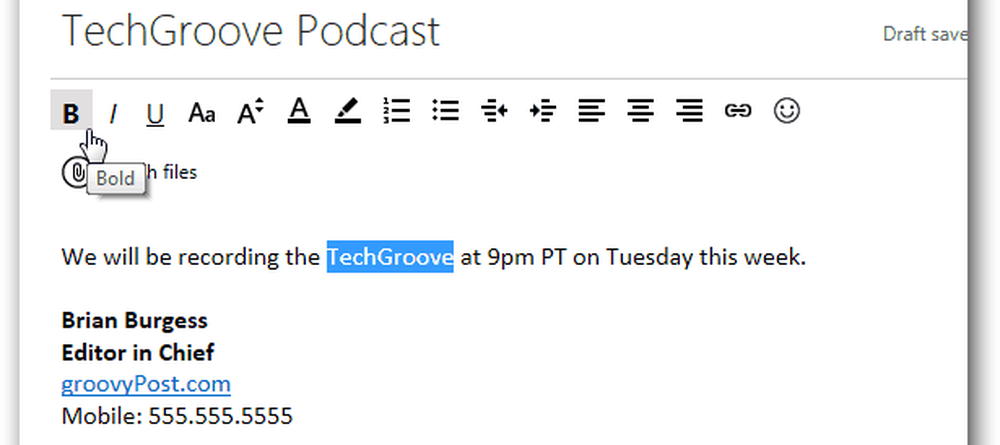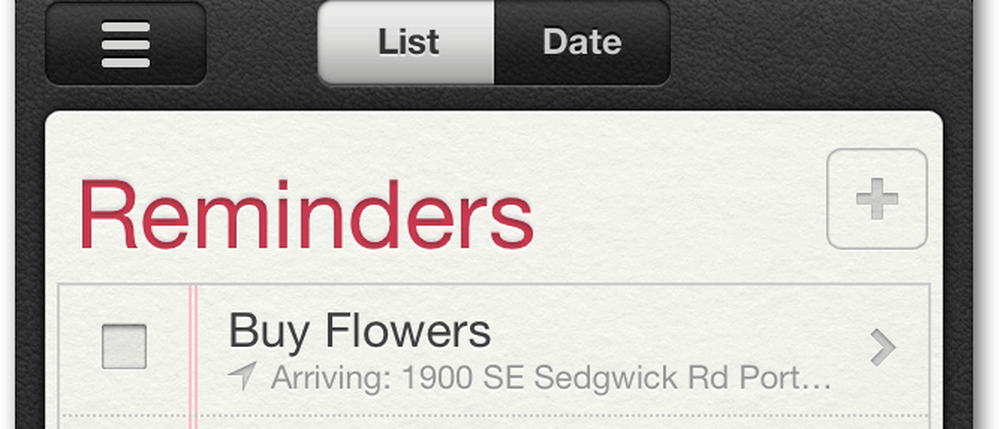Slik oppretter du en Outlook.com-signatur

Logg inn på Outlook.com-kontoen din, og klikk på Innstillinger (girikonet) og velg Flere e-postinnstillinger.
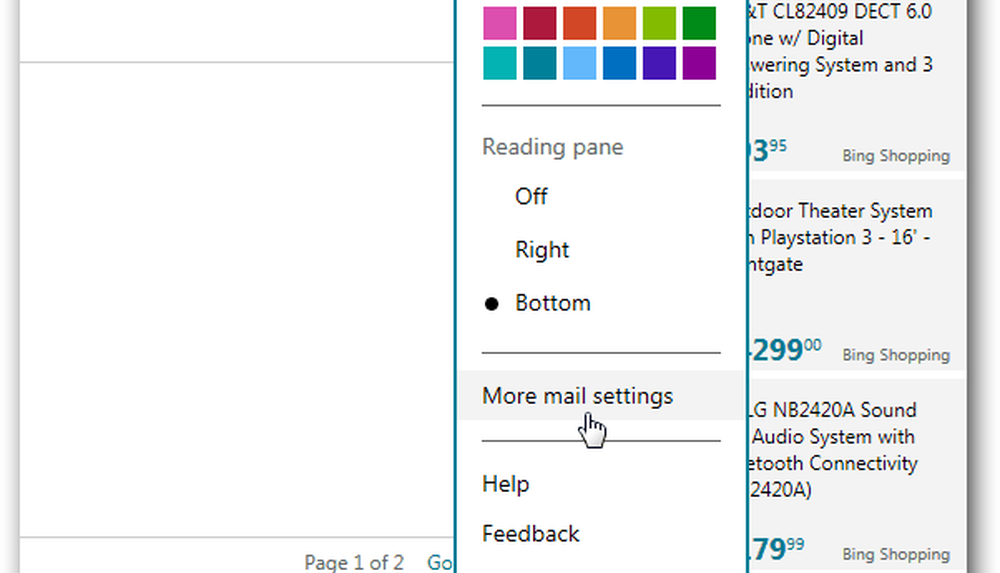
Fra Alternativer-siden klikker du Melding skrifttype og signatur under delen Skriving av e-post.
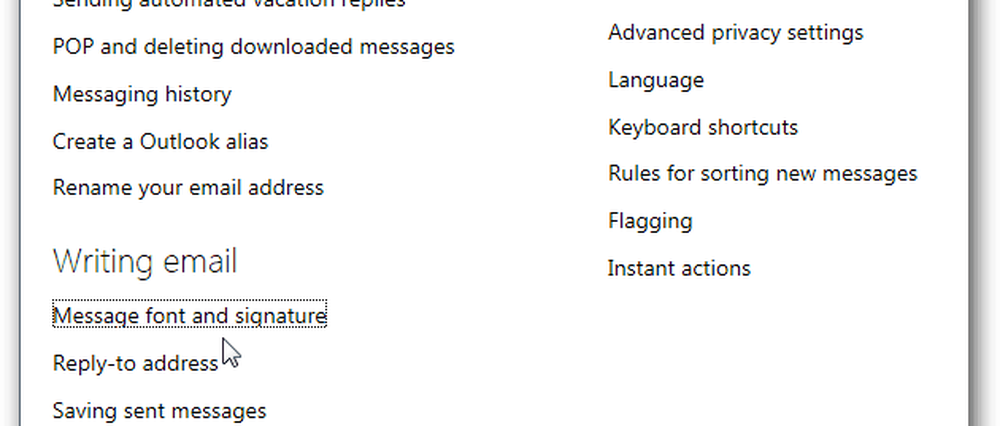
Skriv inn informasjonen du vil inkludere i signaturen, i boksen Personlig signatur. Du kan gjøre grunnleggende formatering av teksten og inkludere koblinger, men jeg har ikke funnet en måte å legge til et bilde som du kan i desktopversjonen av Outlook. Når du er ferdig, husk å klikke Lagre.
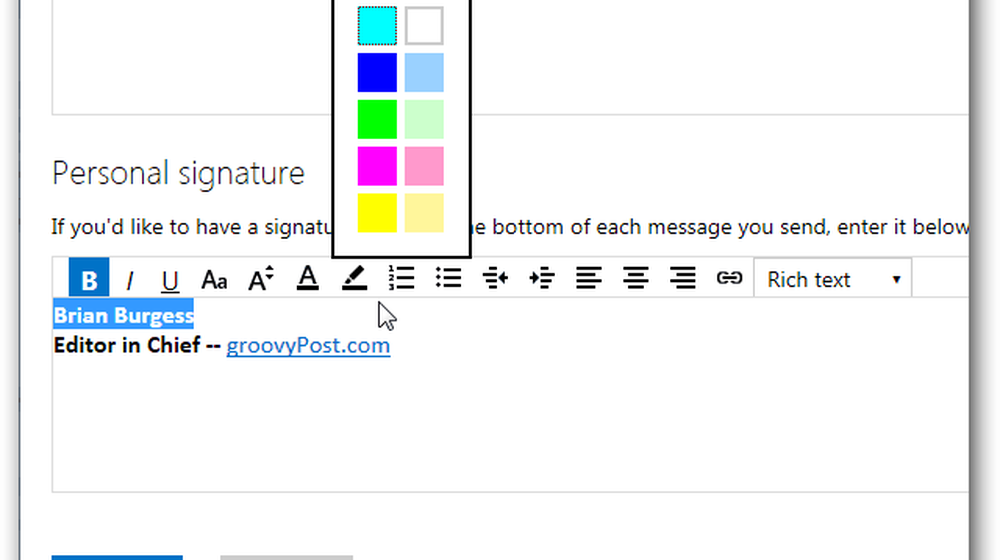
Der går du. Nå vil signaturen din vises på alle meldinger du sender fra Outlook.com.